
एंड्रॉइड का उपयोग करने के फायदों में से एक यह है कि हम अपने डिवाइस की "गहराई" तक पहुंच सकते हैं और व्यावहारिक रूप से सब कुछ छू सकते हैं। अथाह और परे के लिए। ऐसा करने के लिए, Android हमें कई टूल उपलब्ध कराता है, जैसे, उदाहरण के लिए, the एशियाई विकास बैंक (एंड्रॉइड डीबग ब्रिज ओ एंड्रॉइड डिबगिंग ब्रिज)।
एडीबी एक प्रोग्राम है जो एंड्रॉइड डेवलपमेंट किट (एंड्रॉइड स्टूडियो) में शामिल है, और इसमें कमांड की एक श्रृंखला शामिल है जिसे हम एक साधारण कमांड विंडो में निष्पादित कर सकते हैं। एक पीसी से सीधे हमारे डिवाइस के साथ संवाद करने के लिए.
उल्लिखित लोगों के अलावा एडीबी आदेश, हम तथाकथित कमांड का भी उपयोग कर सकते हैं फ़ास्टबूट, आदेशों की एक श्रृंखला जिसे हम वास्तव में ऑपरेटिंग सिस्टम में प्रवेश किए बिना एंड्रॉइड बूटलोडर से उपयोग कर सकते हैं।
संक्षेप में, 2 उपकरण जो हमारे लिए महान हैं यदि हम इंस्टॉल करना चाहते हैं कस्टम रोम, रूट करें या Android के बारे में थोड़ा और जानें।
एडीबी और फास्टबूट कमांड का उपयोग करने के लिए आवश्यकताएँ
एडीबी कमांड का उपयोग करने और एंड्रॉइड डिवाइस के साथ संचार करने के लिए हमें जिसे जाना जाता है उसे डाउनलोड और इंस्टॉल करना होगा एंड्रॉइड स्टूडियो या एंड्रॉइड एसडीके. इसे आधिकारिक एंड्रॉइड डेवलपमेंट पेज से डाउनलोड किया जा सकता है।
इस घटना में कि हम साथ काम करते हैं खिड़कियाँ, हमें बस उस पैकेज को चलाना होगा जिसे हमने अभी डाउनलोड किया है। यदि हमारे कोई प्रश्न हैं, तो हम इंस्टॉलेशन मैनुअल से परामर्श कर सकते हैं। के उपयोगकर्ता लिनक्स तथा Mac उपरोक्त एंड्रॉइड स्टूडियो आधिकारिक पृष्ठ पर उनके संबंधित संस्करण भी हैं।
अंत में, याद रखें कि यह आवश्यक है यूएसबी डिबगिंग सक्षम टर्मिनल से। इसके अलावा, हमें संबंधित स्थापित करना होगा डिवाइस ड्राइवर कंप्यूटर में।
10 सबसे अधिक उपयोग किए जाने वाले एडीबी कमांड
एंड्रॉइड फोन या टैबलेट के साथ इंटरैक्ट करने के लिए उपयोग किए जाने वाले कुछ सबसे आम एडीबी कमांड यहां दिए गए हैं।
आदेशों को सही ढंग से काम करने के लिए हमें सिस्टम टर्मिनल खोलना होगा और उसी पथ पर जाना होगा जहां हमने एंड्रॉइड डेवलपमेंट पैकेज स्थापित किया है (आमतौर पर सी: / या प्रोग्राम फाइलों में)।
यदि किसी भी समय हम किसी फ़ाइल को स्थानांतरित या कॉल करना चाहते हैं, तो यह अनुशंसा की जाती है कि इसी मार्ग पर स्थित है.
1 # एडीबी डिवाइस
"एडीबी डिवाइस" कमांड सबसे बुनियादी में से एक है। इसका उपयोग यह जानने के लिए किया जाता है कि डिवाइस पीसी के साथ सही ढंग से संचार कर रहा है या नहीं। हम एक सिस्टम टर्मिनल खोलते हैं और सीधे कमांड टाइप करते हैं। यदि सब कुछ ठीक रहा, तो हमें उनके संबंधित सीरियल नंबर और स्थिति के साथ जुड़े उपकरणों की एक सूची दिखाई जाएगी।
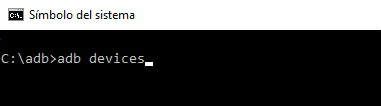
2 # एडीबी इंस्टाल
यह बहुत स्पष्ट लगता है, है ना? इस कमांड लाइन से हम सीधे अपने पीसी के कमांड कंसोल से डिवाइस पर एपीके फॉर्मेट में एप्लिकेशन इंस्टॉल कर सकते हैं।
adb install app.apk
उदाहरण के लिए: adb whatsapp.apk स्थापित करें
3 # एडीबी पुश
"एडीबी पुश" के साथ हम पीसी से एंड्रॉइड डिवाइस के संकेतित पथ पर फ़ाइलों को स्थानांतरित कर सकते हैं। फ़ाइल को उसी पथ पर छोड़ने के लिए पर्याप्त है जहां हम कमांड विंडो में हैं और निम्नलिखित लिखें:
एडीबी पुश फ़ाइल नाम गंतव्य_पथ
उदाहरण के लिए: adb push movie.mp4 / sdcard / movies
4 # एडीबी पुल
इस मामले में, हम जो करेंगे वह विपरीत तरीका है: डिवाइस से पीसी पर फ़ाइलों की प्रतिलिपि बनाएँ। फ़ाइल को उसी पथ पर कॉपी किया जाएगा जहां हम कमांड कंसोल में स्थित हैं।
एडीबी पुल फ़ाइल नाम source_path
उदाहरण के लिए: adb पुल despacito.mp3 / sdcard / ट्रैश कैन
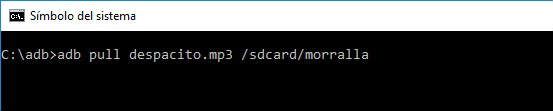
5 # एडीबी रिबूट
इस कमांड के साथ हम सीधे कमांड कंसोल से एंड्रॉइड डिवाइस को रीस्टार्ट करेंगे।
उदाहरण के लिए: एडीबी रिबूट
6 # एडीबी रिबूट-बूटलोडर
पिछले आदेश की तरह, हम टर्मिनल को पुनरारंभ करेंगे, लेकिन इस बार डिवाइस के बूटलोडर मेनू को लोड कर रहे हैं। वह चीज जो काम आ सकती है अगर हम रोम और रूट अनुमतियों के साथ सलाम कर रहे हैं।
उदाहरण के लिए: एडीबी रिबूट-बूटलोडर
7 # एडीबी रिबूट-रिकवरी
इस कमांड के साथ हम रिकवरी मोड को लोड करते हुए डिवाइस को रीस्टार्ट करते हैं। पिछले वाले की तरह, यह एक बहुत ही सरल कमांड है।
उदाहरण के लिए: एडीबी रिबूट-रिकवरी
8 # फास्टबूट डिवाइस
जब हम बूटलोडर के अंदर होते हैं, एंड्रॉइड ऑपरेटिंग सिस्टम के बाहर होने के कारण हम एडीबी कमांड निष्पादित नहीं कर पाएंगे। इसके बजाय हमें फास्टबूट कमांड की आवश्यकता होगी।
फास्टबूट डिवाइस कमांड के साथ हम पुष्टि कर सकते हैं कि क्या हमारे एंड्रॉइड में फास्टबूट मोड सक्षम है और यदि डिवाइस और पीसी के बीच संचार है।
उदाहरण के लिए: फास्टबूट डिवाइस
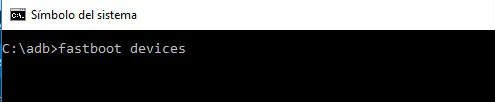
9 # एडीबी शेल
एडीबी शेल कमांड सबसे जटिल और उन्नत में से एक है। एक तरफ, हम बस "adb shell" लिख सकते हैं और हम टर्मिनल में फ़ोल्डर्स और फाइलों की सामग्री और अनुमतियां देखेंगे।
हम अधिक उन्नत क्रियाएं भी कर सकते हैं जैसे कि अनुमतियां बदलना या डिवाइस शेल से स्क्रिप्ट चलाना।
अदब खोल
उदाहरण के लिए: adb shell chmod 666 /sdcard/morralla/despacito.doc
10 # एडीबी लॉगकैट
इस अंतिम आदेश के साथ हम देख सकते हैं लॉग इवेंट लॉग उपकरण पर। विशेष रूप से डेवलपर्स और समान के लिए उन्मुख (हालांकि यदि आप थोड़े उत्सुक हैं तो आपके पास अपने कंप्यूटर स्क्रीन पर डेटा लाइनों और कमांड को देखने का अच्छा समय हो सकता है)।
उदाहरण के लिए: एडीबी लॉगकैट
एक अतिरिक्त के रूप में, यदि आपके पास पिक्सेल या नेक्सस फोन है, तो आप कमांड का भी उपयोग कर सकते हैं "फास्टबूट ओम अनलॉक" के लिये अपने टर्मिनल के बूटलोडर को अनलॉक करें इस सरल आदेश का उपयोग करना।
उन्नत उपयोगकर्ताओं के लिए अन्य एडीबी कमांड
यदि आप Android ADB कमांड के बारे में कुछ और सीखना चाहते हैं, तो मैं आपके लिए एक बहुत ही दिलचस्प लिंक छोड़ता हूँ जहाँ आप सभी ADB कमांड देख सकते हैं और उन्हें कैसे व्यवहार में ला सकते हैं।
आपके पास तार स्थापित? प्रत्येक दिन की सर्वश्रेष्ठ पोस्ट प्राप्त करें हमारा चैनल. या यदि आप चाहें, तो हमारे से सब कुछ पता करें फेसबुक पेज.
